 Ktoś może powiedzieć, że pytanie „Jak zainstalować Windows 8 z dysku USB” nie jest istotne, biorąc pod uwagę fakt, że podczas ładowania nowego systemu operacyjnego, Upgrade Advisor on proponuje stworzenie bootowalnego dysku USB. Musimy się z tym nie zgodzić: właśnie wczoraj zostałem wezwany do zainstalowania systemu Windows 8 na netbooku, podczas gdy klient miał jedynie dysk DVD Microsoft zakupiony w sklepie i sam netbook. I myślę, że nie jest to rzadkie - nie wszyscy kupują oprogramowanie przez Internet. Ta instrukcja zostanie sprawdzona. trzy sposoby tworzenia bootowalnego dysku flash do instalacji Windows 8 w przypadkach, gdy mamy:
Ktoś może powiedzieć, że pytanie „Jak zainstalować Windows 8 z dysku USB” nie jest istotne, biorąc pod uwagę fakt, że podczas ładowania nowego systemu operacyjnego, Upgrade Advisor on proponuje stworzenie bootowalnego dysku USB. Musimy się z tym nie zgodzić: właśnie wczoraj zostałem wezwany do zainstalowania systemu Windows 8 na netbooku, podczas gdy klient miał jedynie dysk DVD Microsoft zakupiony w sklepie i sam netbook. I myślę, że nie jest to rzadkie - nie wszyscy kupują oprogramowanie przez Internet. Ta instrukcja zostanie sprawdzona. trzy sposoby tworzenia bootowalnego dysku flash do instalacji Windows 8 w przypadkach, gdy mamy:
- Płyta DVD z tego systemu operacyjnego
- Dysk obrazu ISO
- Folder z zawartością instalacji systemu Windows 8
- Rozruchowy napęd flash USB Windows 8 (jak stworzyć różne sposoby)
- programy do tworzenia bootowalnych i multibootowych dysków flash https://remontka.pro/boot-usb/
Tworzenie bootowalnego dysku flash bez korzystania z programów i narzędzi innych firm
Tak więc w pierwszej metodzie użyjemy tylko wiersza poleceń i programów, które są prawie zawsze obecne na komputerze każdego użytkownika. Pierwszym krokiem jest przygotowanie naszego dysku flash. Rozmiar dysku musi wynosić co najmniej 8 GB.
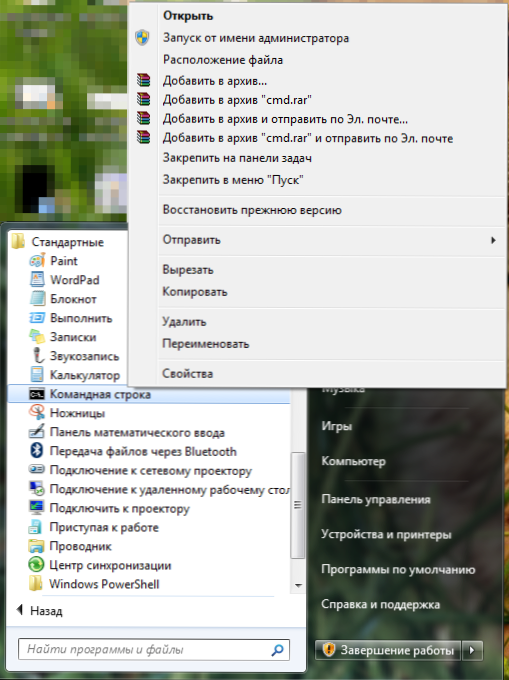
Uruchom wiersz poleceń jako administrator
Uruchomimy linię poleceń w imieniu administratora, napęd flash jest już podłączony w tej chwili. I wprowadź polecenie DISKPART, a następnie naciśnij Enter. Po wyświetleniu monitu o wprowadzenie programu DISKPART> musisz wykonać następujące polecenia w kolejności:
- DISKPART> wyświetlaj dysk (pokazuje listę podłączonych napędów, potrzebujemy numeru odpowiadającego napędowi flash USB)
- DISKPART> wybierz dysk # (zamiast kraty podaj numer dysku flash)
- DISKPART> czysty (usuwa wszystkie partycje na nośniku USB)
- DISKPART> utwórz partycję podstawową (tworzy główną partycję)
- DISKPART> wybierz partycję 1 (wybierz właśnie utworzoną sekcję)
- DISKPART> aktywny (uaktywnij sekcję)
- DISKPART> format FS = NTFS (sformatuj partycję w formacie NTFS)
- DISKPART> przypisz (przypisz literę dysku do napędu flash)
- DISKPART> exit (wychodzimy z narzędzia DISKPART)
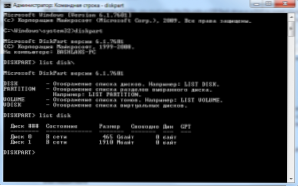
Pracujemy w linii poleceń
Teraz konieczne jest zapisanie sektora startowego Windows 8 na napędzie flash USB. W wierszu poleceń wpisz:CHDIR X: \ bootNaciśnij klawisz Enter, gdzie X jest literą dysku instalacyjnego systemu Windows 8. Jeśli nie masz dysku, możesz:- zamontuj obraz dysku ISO za pomocą odpowiedniego programu, na przykład Daemon Tools Lite
- rozpakuj obraz za pomocą dowolnego archiwizatora do dowolnego folderu na komputerze - w tym przypadku w powyższym poleceniu musisz podać pełną ścieżkę do folderu rozruchowego, na przykład: CHDIR C: \ Windows8dvd \ boot
W którym X jest literą CD, montowanego obrazu lub folderu z plikami instalacyjnymi, pierwsza litera E jest literą odpowiadającą napędowi wymiennemu. Następnie poczekaj, aż zostaną skopiowane wszystkie pliki potrzebne do prawidłowej instalacji systemu Windows 8. Wszystko, bootowa pamięć USB jest gotowa. Proces instalowania Win 8 z dysku flash zostanie omówiony w ostatniej części artykułu, ale na razie istnieją dwa sposoby tworzenia rozruchowego dysku.
Rozruchowy napęd flash USB za pomocą narzędzia firmy Microsoft
Biorąc pod uwagę, że program ładujący systemu operacyjnego Windows 8 nie różni się od tego używanego w systemie Windows 7, narzędzie specjalnie wydane przez Microsoft do tworzenia dysków flash do instalacji w systemie Windows 7 jest odpowiednie dla Ciebie. Możesz pobrać narzędzie do pobierania na USB / DVD z oficjalnej strony firmy Microsoft tutaj:http://www.microsoftstore.com/store/msstore/html/pbPage.Help_Win7_usbdvd_dwnTool
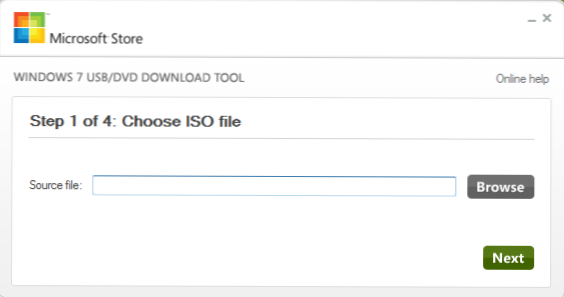
Wybór obrazu systemu Windows 8 w narzędziu firmy Microsoft
Następnie uruchom narzędzie do pobierania USB / DVD systemu Windows 7, aw polu Wybierz ISO określ ścieżkę do obrazu dysku instalacyjnego w systemie Windows 8. Jeśli nie masz obrazu, możesz zrobić to samodzielnie, korzystając z programów specjalnie dla tego opracowanych. Następnie program zaoferuje wybór URZĄDZENIA USB, tutaj musimy podać ścieżkę do naszego napędu flash.Wszystko, możesz poczekać, aż program wykona wszystkie niezbędne czynności i skopiować pliki instalacyjne systemu Windows 8 na dysk flash USB.
Wykonanie instalacji napędu flash Windows 8 przy użyciu WinSetupFromUSB
Aby wykonać napęd flash do instalacji przy użyciu określonego narzędzia, skorzystaj z tej instrukcji. Jedyną różnicą dla Windows 8 jest to, że na etapie kopiowania plików, musisz wybrać Vista / 7 / Server 2008 i określić ścieżkę do folderu z Windows 8, gdziekolwiek on jest. Reszta procesu nie różni się od tej opisanej w instrukcji dla łącza.
Jak zainstalować system Windows 8 z dysku flash
Instrukcje dotyczące konfiguracji BIOSu do rozruchu z dysku flash - tutajAby zainstalować nowy system operacyjny z dysku flash USB na netbooku lub komputerze, musisz uruchomić komputer z nośnika USB. W tym celu podłącz napęd flash USB do komputera i włącz go. Gdy pojawi się ekran BIOS (pierwszy i drugi, z tego, co widzisz po włączeniu), naciśnij przycisk Del lub F2 na klawiaturze (dla komputerów stacjonarnych, zwykle Del, dla laptopów, F2. zawsze możesz mieć czas, aby zobaczyć), po czym musisz ustawić boot z dysku flash USB w sekcji Advanced Bios Settings.W różnych wersjach systemu BIOS może wyglądać inaczej, ale najczęściej stosowanymi opcjami są: wybór napędu flash USB w pierwszym urządzeniu rozruchowym i druga opcja poprzez ustawienie opcji Dysk twardy (HDD) w pierwszym urządzeniu rozruchowym i pamięć USB na liście dostępnych dysków na dysku twardym w pierwszej kolejności.
Inną opcją, która jest odpowiednia dla wielu systemów i nie wymaga pobrania BIOS, jest naciśnięcie przycisku odpowiadającego opcjom rozruchu natychmiast po włączeniu (zwykle jest wskazówka na ekranie, zwykle F10 lub F8) i wybierz napęd flash USB z menu, które się pojawi. Po pobraniu rozpocznie się instalacja Windows 8, o której następnym razem napiszę.












